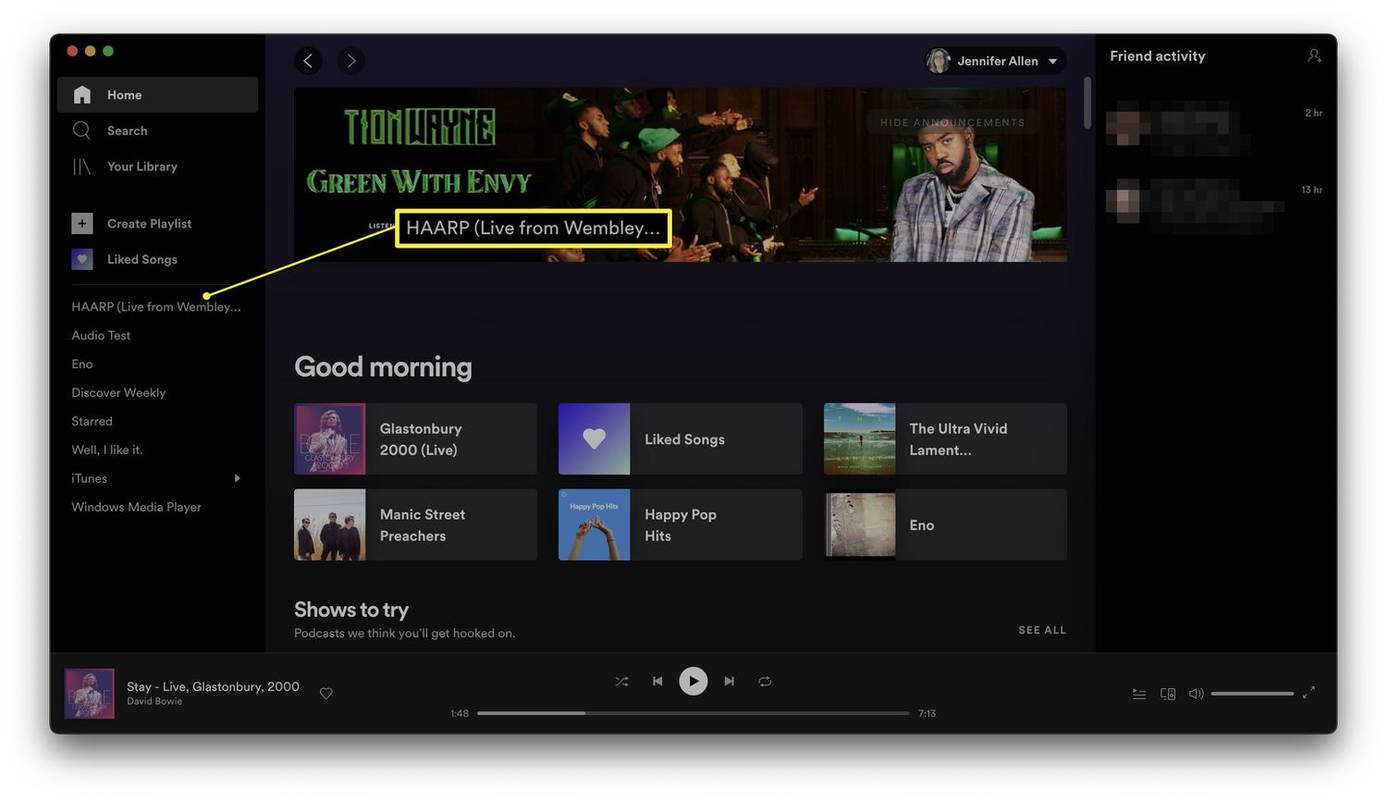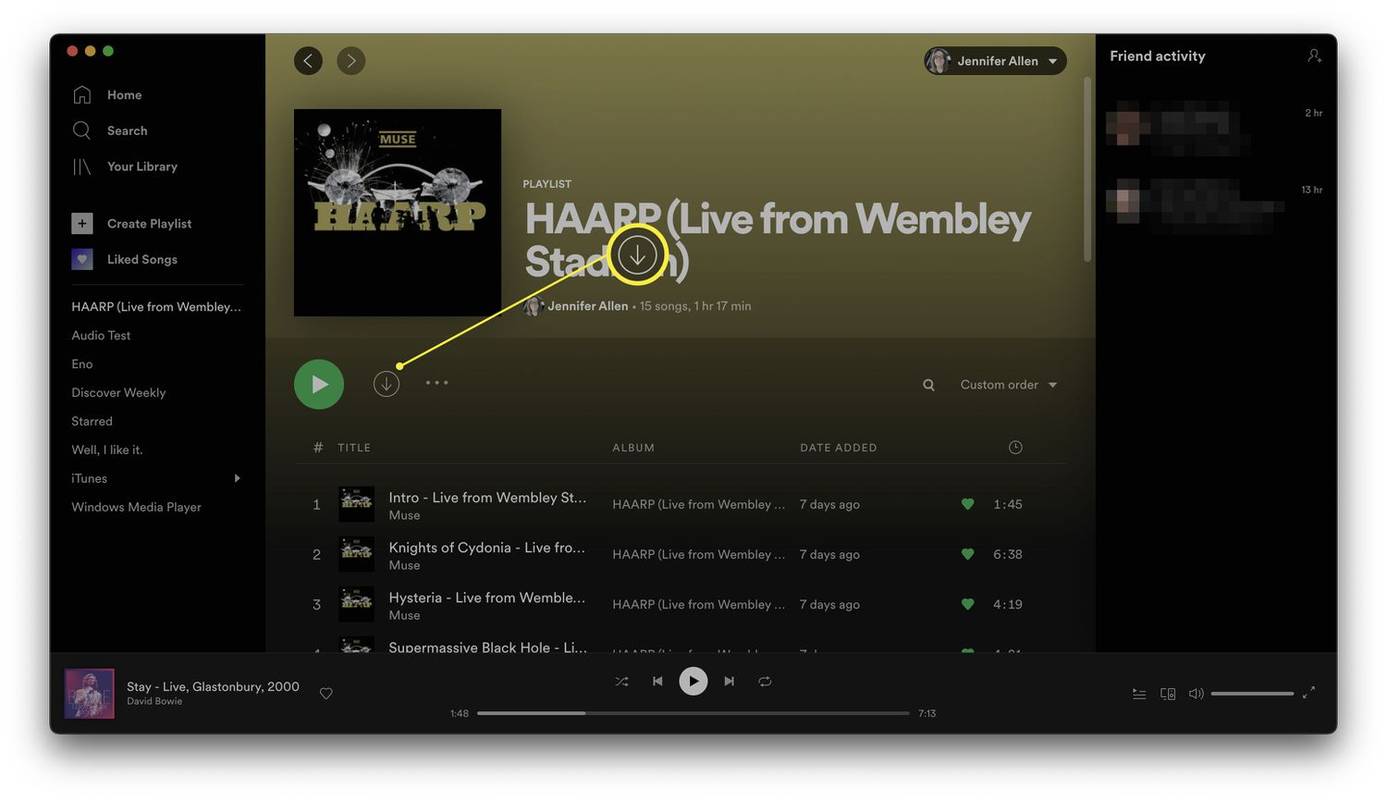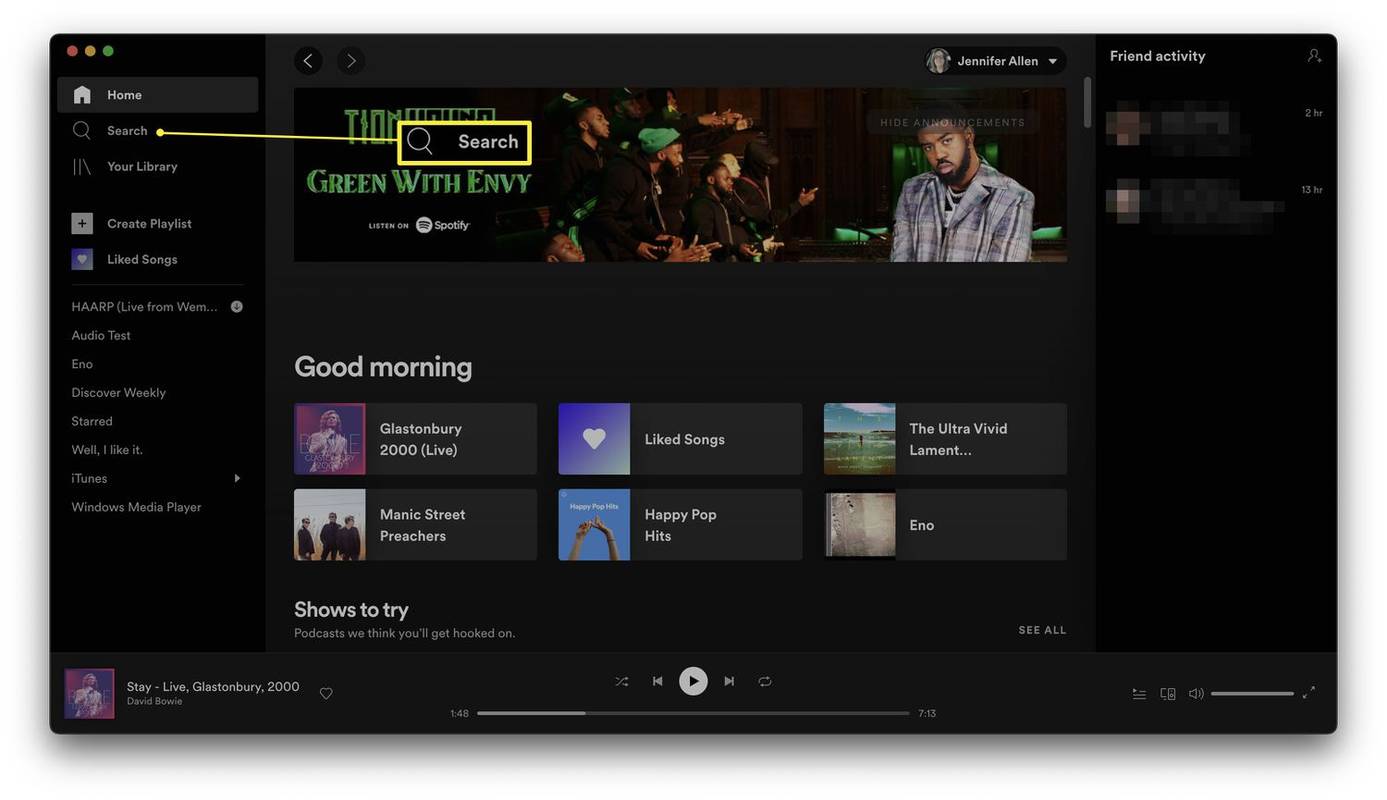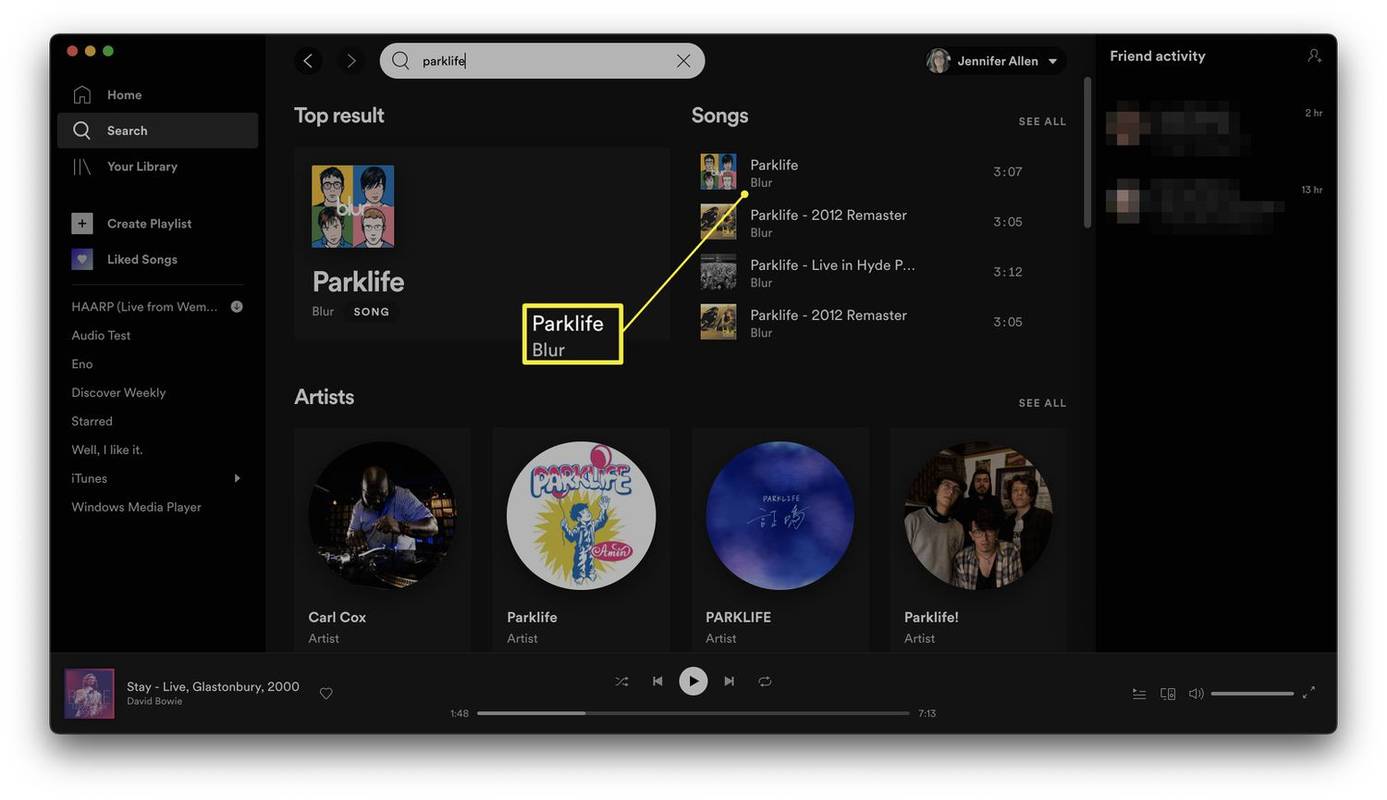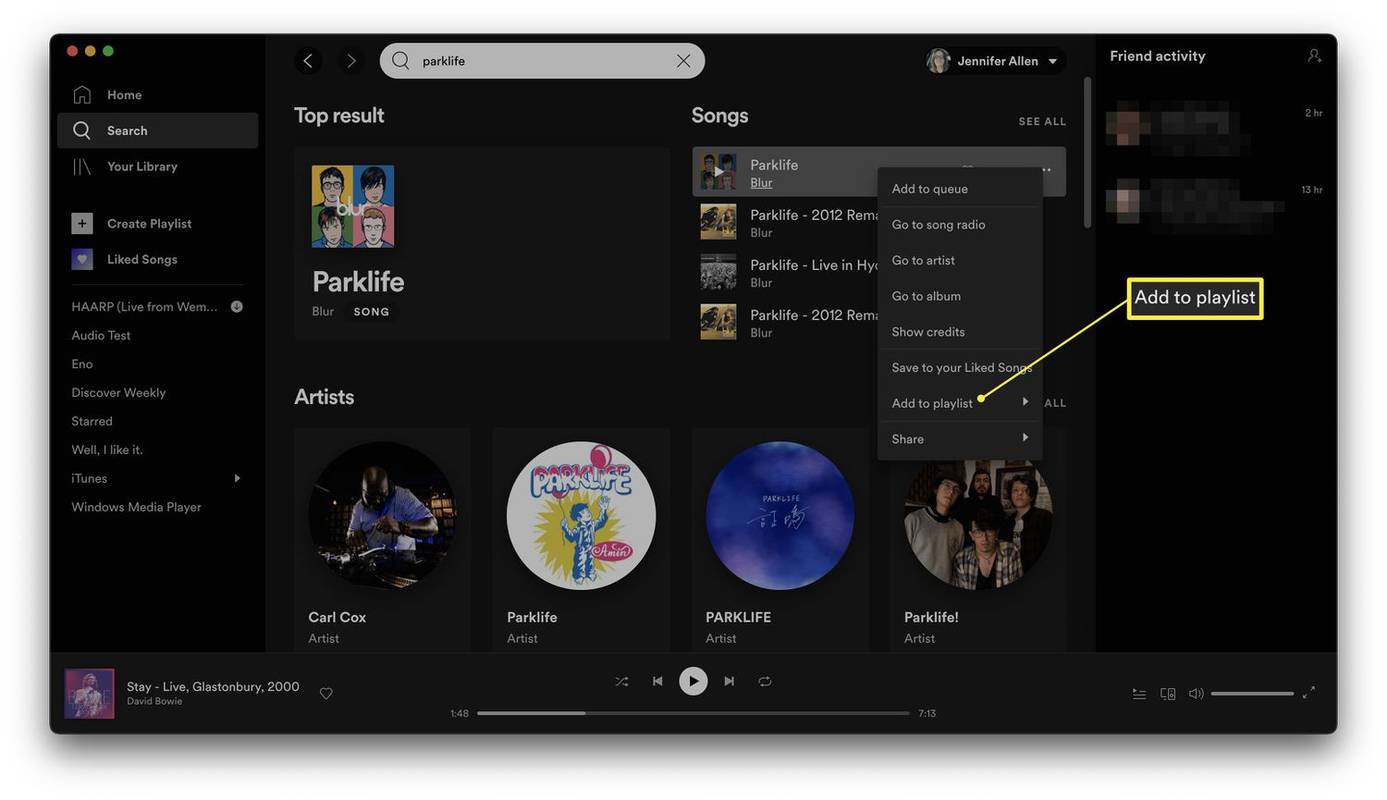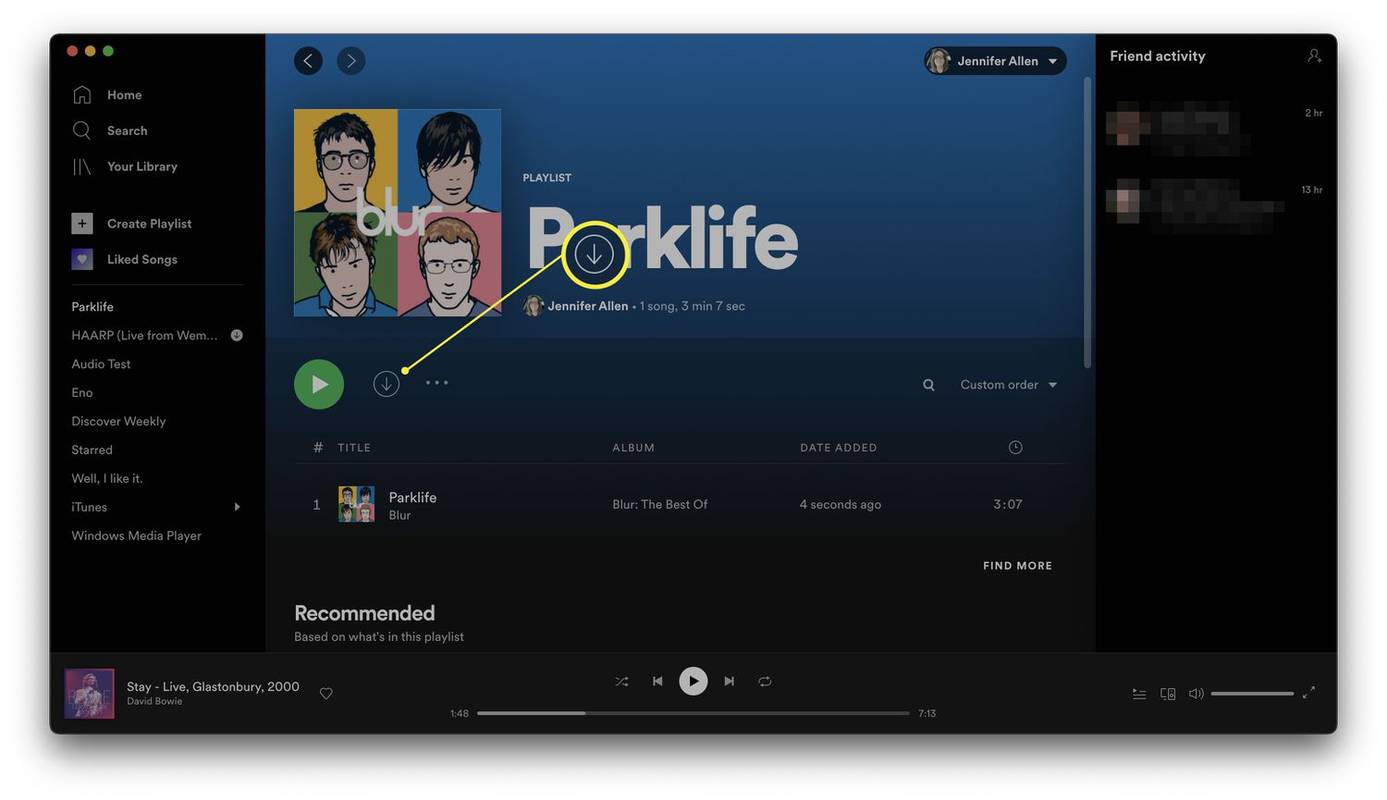알아야 할 사항
- 다운로드하려는 노래의 재생 목록에서 아래쪽 화살표 재생목록을 다운로드하려면
- 개별 노래를 다운로드할 수는 없지만 노래를 다운로드하기 위해 새 재생 목록에 노래 하나를 추가할 수 있습니다.
- 음악을 다운로드하려면 Spotify Premium에 가입해야 합니다.
이 기사에서는 Spotify에서 노래를 다운로드하여 오프라인으로 들을 수 있는 방법을 설명합니다. 또한 온라인 서비스의 한계도 살펴봅니다.
Spotify에서 음악을 다운로드하는 방법
Spotify에서 노래를 다운로드하여 오프라인으로 들으려면 Spotify Premium을 구독해야 합니다. 멤버십에 가입한 후 데스크톱 앱을 통해 노래를 다운로드하는 방법은 다음과 같습니다.
-
스포티파이를 엽니다.
-
다운로드하려는 재생 목록을 클릭하세요.
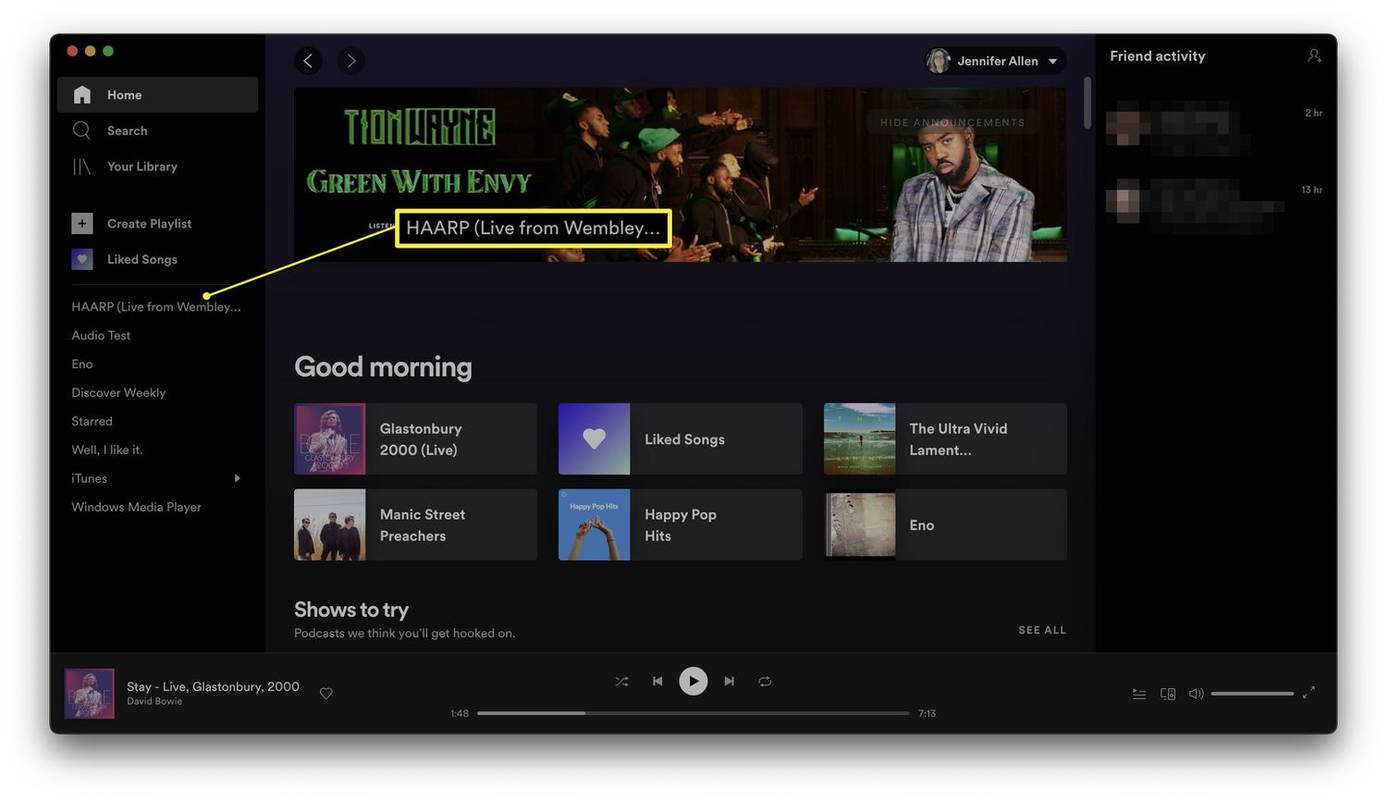
-
재생 목록을 다운로드하려면 아래쪽 화살표를 클릭하세요.
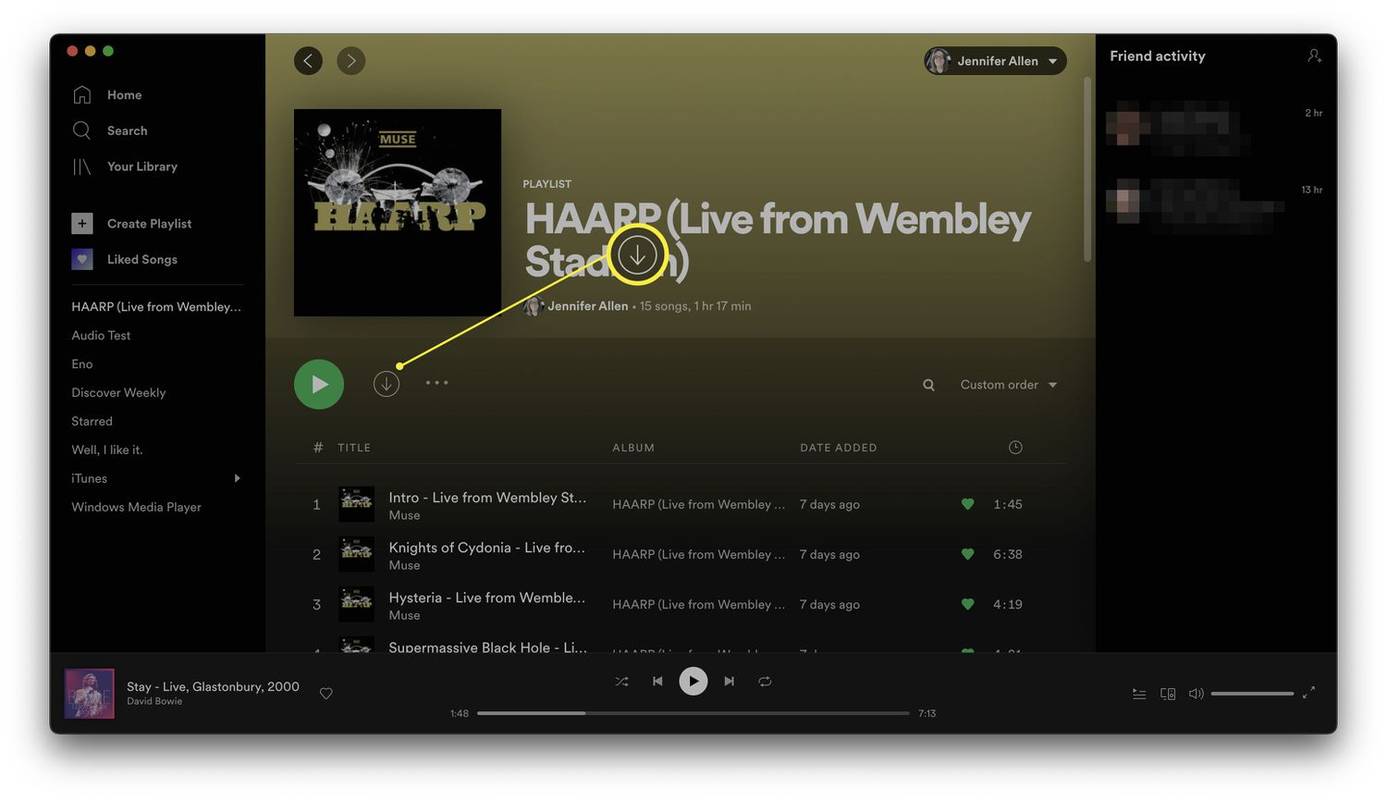
-
이제 음악이 라이브러리에 추가되어 오프라인으로 들을 수 있습니다.
Spotify에서 단일 노래를 다운로드할 수 있나요?
위에 나열된 기존 방법으로는 Spotify에서 단일 노래를 다운로드할 수 없지만, 단일 노래를 다운로드할 수 있는 해결 방법이 있습니다. 해야 할 일은 다음과 같습니다.
-
스포티파이를 엽니다.
-
딸깍 하는 소리 찾다 .
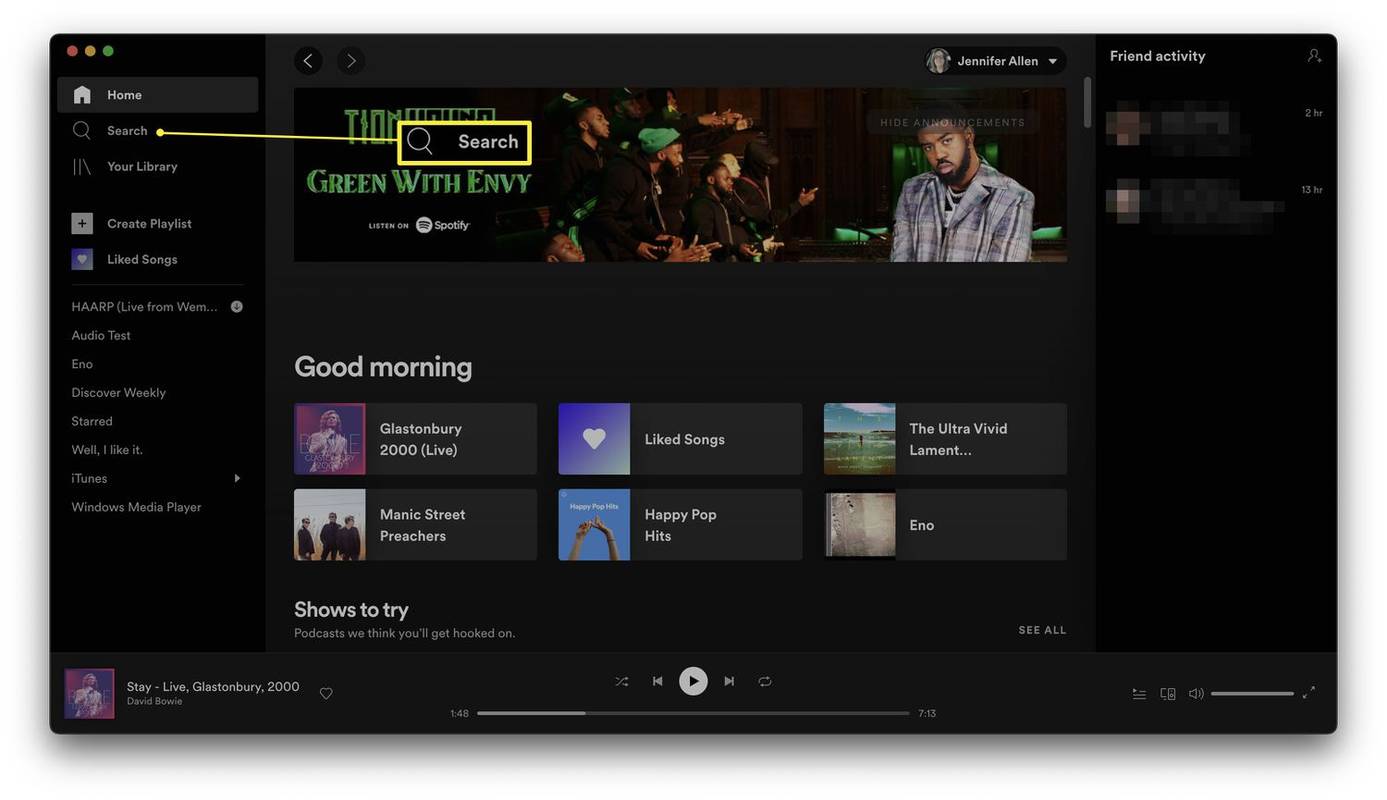
-
다운로드하려는 노래를 검색하세요.
-
노래 결과 상자에서 노래를 마우스 오른쪽 버튼으로 클릭하세요.
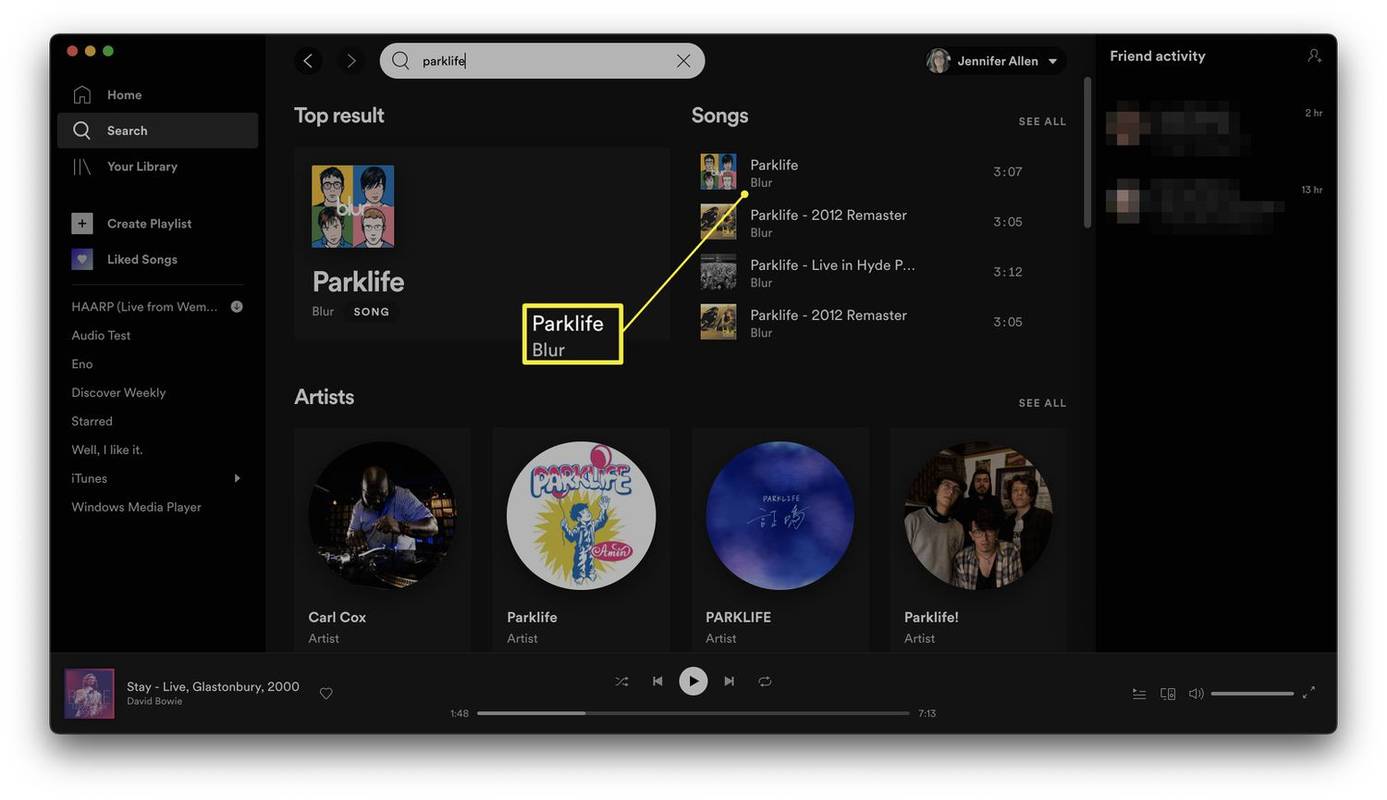
-
딸깍 하는 소리 재생목록에 추가 > 새 재생목록 .
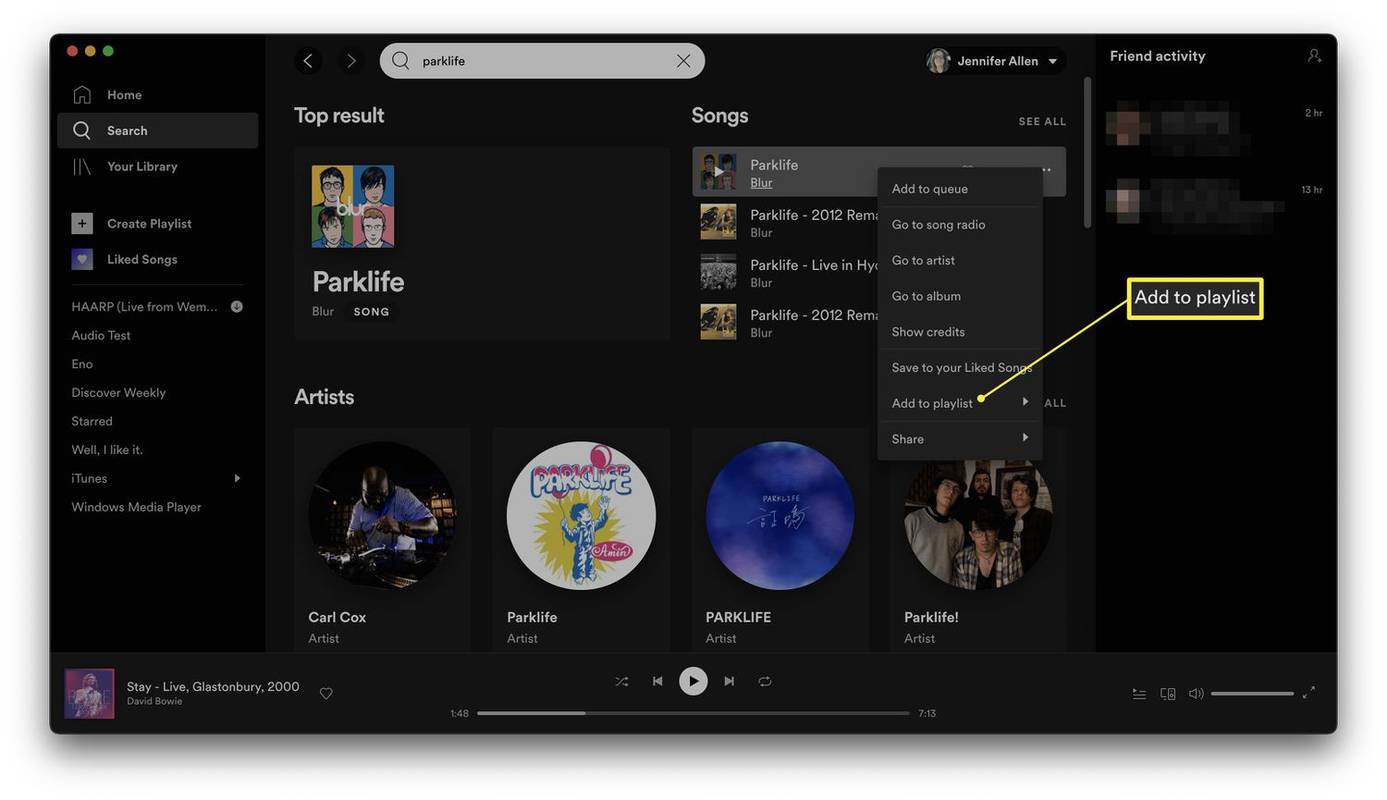
-
새 재생목록을 클릭하세요.
내 Apple 음악에 사람을 추가하려면 어떻게 해
-
재생 목록을 다운로드하려면 아래쪽 화살표를 클릭하세요.
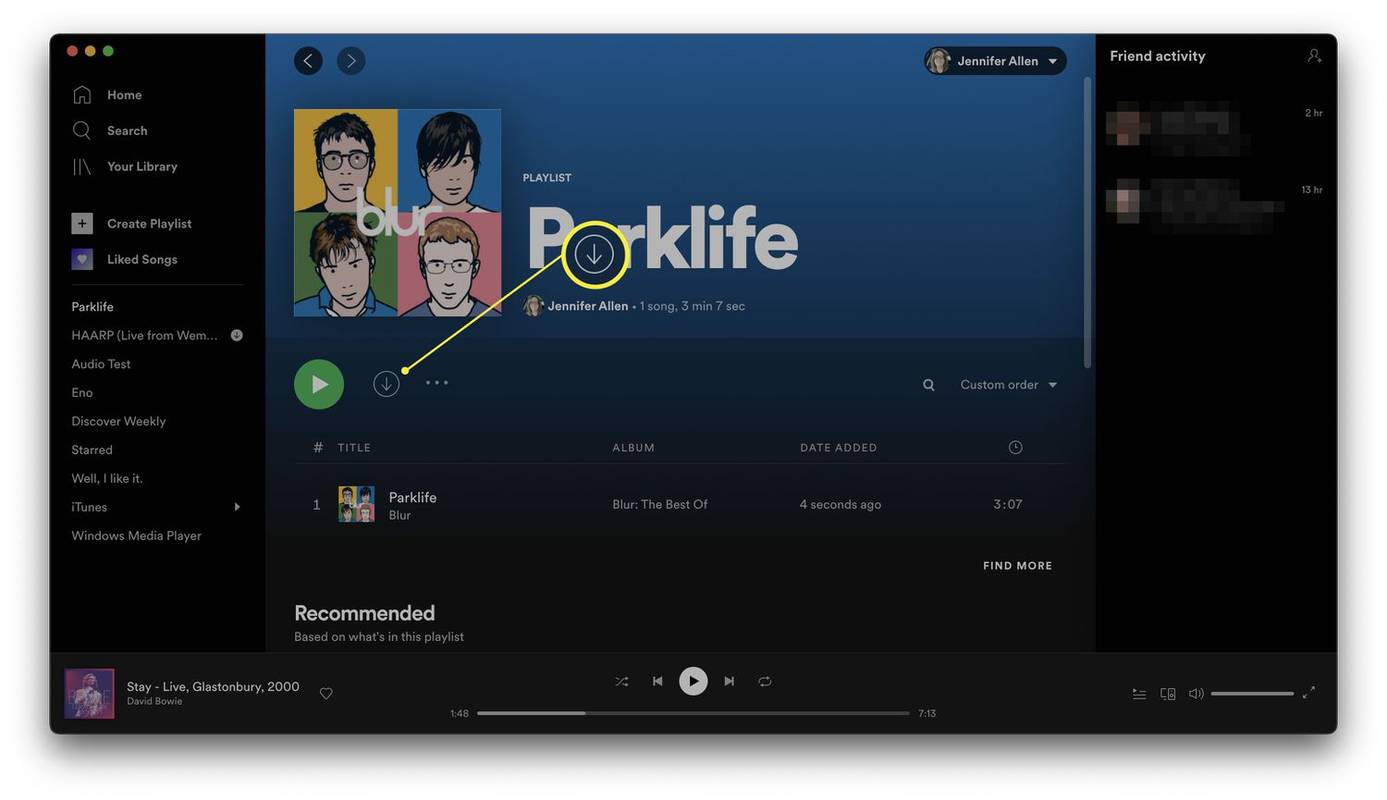
-
이제 단일 노래가 라이브러리에 다운로드되었습니다.
Spotify에서 무료로 음악을 다운로드할 수 있나요?
Spotify에서 음악을 다운로드하는 유일한 방법은 Spotify Premium을 구독하는 것입니다. 원하는 경우 Spotify에서 팟캐스트를 무료로 다운로드할 수도 있지만 노래는 서비스의 유료 섹션에 속합니다.
Spotify에서 노래를 다운로드할 수 없는 이유는 무엇입니까?
Spotify에서 노래를 다운로드할 수 없는 경우에는 여러 가지 이유가 있을 수 있습니다. 문제가 발생할 수 있는 이유를 살펴보겠습니다.
- Spotify에서 노래를 다운로드하는 데 얼마나 걸리나요?
4G 속도를 사용하는 경우 약 200곡이 포함된 Spotify 재생 목록을 일반 품질로 다운로드하는 데 약 4~5분 정도 걸립니다. 더 높은 품질로 다운로드하는 경우( 설정 > 음악 품질 > 다운로드 ) 다운로드하는 데 시간이 더 오래 걸리며, 낮은 품질을 선택하면 다운로드 속도가 빨라집니다.
- Spotify에서 좋아요를 누른 노래를 어떻게 다운로드하나요?
좋아요 표시한 노래 재생목록을 다운로드할 수 있지만 개별적으로 좋아요 표시한 노래는 다운로드할 수 없습니다. 컴퓨터에서 Spotify를 열고 다음으로 이동하세요. 당신의 도서관 > 좋아요를 누른 노래 을 누른 다음 켭니다. 다운로드 좋아하는 노래 재생목록을 다운로드하려면
- iPhone에서 Spotify 노래를 어떻게 다운로드하나요?
iPhone의 Spotify 앱에서 음악을 다운로드하려면 Spotify를 실행하고 프리미엄 계정에 로그인하세요. 이동 당신의 도서관 을 탭하고 재생 목록을 탭한 다음 다운로드 아이콘(아래쪽 화살표). 성공적으로 다운로드된 각 노래 옆에는 녹색 화살표가 표시됩니다.
- Android 휴대폰에서 Spotify 노래를 어떻게 다운로드하나요?
Android 기기의 Spotify 앱에서 음악을 다운로드하려면 Spotify를 실행하고 프리미엄 계정에 로그인하세요. 이동 당신의 도서관 을 탭하고 재생 목록을 탭한 다음 다운로드 단추. 성공적으로 다운로드된 각 노래 옆에는 녹색 화살표가 표시됩니다.
Spotify에서 노래를 다운로드하는 데 어떤 제한이 있나요?
Spotify에서 노래를 다운로드하려면 30일마다 온라인에 접속하여 서비스 라이선스 조건을 새로 고쳐야 합니다. 또한 최대 5개의 기기에 최대 10,000곡만 다운로드할 수 있으므로 일부 사용자가 제한될 수 있습니다.
재미있는 기사
에디터의 선택

Nova Launcher에서 배경 화면을 변경하는 방법
스마트 폰의 가장 좋은 점 중 하나는 스마트 폰을 커스터마이징 할 수 있다는 것입니다. 어떤면에서 휴대 전화를 설정하는 방법은 성격을 반영합니다. 당신은 모든 것이 필요한 사람입니까?

Amazon Fire TV 스틱에 Google Play를 설치하는 방법
원래 2020년 6월 1일에 작성되었습니다. 2022년 11월 27일 Steve Larner가 업데이트하여 개발자 옵션 액세스 및 장치 탐색/기능에 대한 Fire TV 장치 변경 사항을 반영했습니다. 그래서 Amazon Fire TV Stick을 구입하여 모든 것을 설정했습니다.

기존 이미지를 벡터화하는 방법 (2021)
벡터 그래픽은 이미지뿐만 아니라 로고, 일러스트레이션에 사용됩니다. 사진 편집 작업을하지 않는 사람들에게는 이것이 분명하지 않을 수 있지만 벡터 이미지는 웹 사이트 디자인, 그래픽 디자인 및 상업 마케팅에서 필수적인 역할을합니다.

iCloud에서 공간을 확보하는 방법
https://www.youtube.com/watch?v=yV1MJaAa6BA iCloud는 Apple의 독점 클라우드 스토리지 및 컴퓨팅 서비스입니다. Apple 기기의 모든 사용자가 무료로 사용할 수 있지만 용량에 대한 제한이 있습니다. 정확히

Windows 10 및 macOS에서 VPN을 설정하는 방법
개인 보안을 위해 VPN (가상 사설망)을 설정하거나 미국 Netflix의 훨씬 우수한 영화를 스트리밍하려는 경우 신뢰할 수있는 제공 업체를 찾거나 방법을 찾는 것이 어려울 수 있습니다.

Android의 홈 버튼에서 Google Now 스 와이프 제스처를 비활성화하는 방법
최근에 Android 4.2가 설치된 새 Android 태블릿 (Lenovo A3000)을 구입했습니다. 사용 첫날부터 홈 버튼의 스 와이프 제스처를 통해 액세스 할 수있는 Google Now에 매우 짜증이났습니다. 실수로 여러 번 실행하여이 기능을 제거하기로 결정했습니다.